Нужно ли питание для звуковой карты
Обновлено: 04.07.2024
Здравствуйте друзья, установить звуковую карту в компьютер, если встроенная вышла из строя очень просто, самое главное, чтобы на вашей материнской плате был разъём PCI, которого, к сожалению на самых современных материнских платах уже может и не быть, но в таком случае можно купить звуковую карту USB, это же решение можно посоветовать и владельцам ноутбуков.

Кстати, очень многие профессиональные звуковые карты фирмы Сreative устанавливаются в разъём PCI Express x1, который присутствует на многих материнских платах и обычно ничем не занят.
Также нужно не забыть, что на некоторых материнских платах, после установки в ваш системный блок дискретной (отдельно ставящейся) звуковой карты, встроенную звуковую карту нужно отключить в БИОС.
Впрочем, установить себе дискретную звуковую карту можно не по причине того, что у вас сгорела встроенная звуковушка, может быть вас просто не устраивает качество встроенного аудио решения вашей материнской платы.
Давайте для примера установим в наш компьютер звуковую карту интерфейса PCI.
На выключенном компьютере, открываем боковую крышку системного блока и внимательно смотрим на нашу материнскую плату, на ней есть два разъёма PCI и два свободных разъёма PCI Express x1, в любой из которых можно установить звуковую карту интерфейса PCI Express x1. Один разъём PCI не доступен, его закрывает система охлаждения видеокарты, значит остаётся другой.


У нас имеется две звуковые карты PCI, первая простая бюджетная C-Media по цене 250 рублей, вторая профессиональная Sound Blaster. Устанавливаются они одинаково просто.


Если вам мешает видеокарта, можете её снять, установить звуковую карту и поставить видеокарту назад.Теперь устанавливаем звуковую карту в PCI разъём и прикрепляем к корпусу крепёжным винтом.



Вид задней стенки системного блока после установки звуковой карты.

Как видим, в моём случае звуковая карта Sound Blaster тоже закрывает половину вентилятора видеокарты, но мой системный блок так работает уже давно, температура видеокарты остаётся нормальной, к звуковой карте тоже претензий нет.

Если вместо Sound Blaster установить бюджетную звуковую карту, кулер видеокарты останется почти не закрытым.


Нужно ли после установки дискретной звуковой карты отключать встроенную в БИОС?
Это зависит от материнской платы. Например на стареньких материнках нужно пройти на вкладку Advanced и выставить опцию High Definition Audio Driver в положение Disabled, затем сохранить изменения и выйти и БИОС.

Если вы только остановились на выборе звуковой карты и еще не знаете, какую точно модель и с каким интерфейсом подключения приобрести, рекомендуем прочесть статью по данной теме, перейдя по следующей ссылке. В ней вы найдете советы по подбору данного комплектующего, помогающие не переплатить и купить качественное устройство, которое полностью покроет ваши профессиональные или другие потребности.
Подробнее: Как выбрать звуковую карту для компьютера
Шаг 1: Подключение звуковой карты
Алгоритм действий, выполняемый при соединении звуковой карты с компьютером, напрямую зависит от типа ее подключения. На следующем изображении вы видите устройство, использующее разъем типа PCI и устанавливающееся непосредственно на материнскую плату с выводом интерфейса 3,5 мм на заднюю панель системного блока. Для подключения звуковой карты такого типа необходимо иметь свободный слот на материнской плате, а также снять крышку системного блока или даже отсоединить видеокарту, чтобы получить к нему доступ. Развернуто о таком соединении читайте в материале далее.

В той же статье, ссылка на которую находится выше, рассказано и о втором типе существующих звуковых карт, являющихся внешними устройствами. Они используют интерфейс USB и не требуют свободных слотов на материнской плате. Их даже не нужно устанавливать внутрь системного блока, а можно расположить рядом с компьютером в любом месте, до которого дотянется USB-кабель. Обычно подключение такого типа периферийного оборудования заканчивается на вставке кабеля в соответствующий разъем, после чего можно переходить к настройке. Однако если с этим возникли проблемы, ознакомьтесь с упомянутой ранее статьей, чтобы разобраться в ситуации.

Шаг 2: Отключение встроенной звуковой карты
Этот шаг не обязателен для выполнения, особенно в тех случаях, когда вы хотите время от времени переключать звук на разных картах, используя как встроенную в материнскую плату, так и только что приобретенную. Однако если вы точно уверены в том, что встроенный звук не будет использован или это устройство уже сломано, из-за чего и куплена замена, целесообразно отключить его через настройки BIOS. Об этом детально написал другой наш автор в тематическом руководстве.

Шаг 3: Установка драйверов

Шаг 4: Проверка звука
После успешного соединения и установки всех требуемых файлов пришло время проверить звук устройства: важно убедиться в том, оно все свои задачи выполняет корректно. Обычно достаточно банального воспроизведения любой песни или запуска видео, чтобы понять, есть ли звук и достаточно ли его громкости. Иногда приходится обратиться к специальным средствам проверки звука, которые покажут более детальную картину. Когда речь идет о выводе звука, то есть записи его с микрофона, на помощь приходит встроенный в Windows инструмент или программы, через которые этот звук и записывается.

Решение частых проблем
К сожалению, не у всех пользователей установка рассматриваемого оборудования в компьютер заканчивается успешно. Некоторые сталкиваются с проблемами, когда звук прерывается или вовсе отсутствует. Существуют разные причины возникновения подобных ситуаций, и каждую из них придется проверить вручную, чтобы максимально быстро отыскать решение, исправив существующие неполадки. Чтобы вам было проще обнаружить ошибку, перейдите по ссылке ниже и начните ознакомление со всеми способами по порядку.


Отблагодарите автора, поделитесь статьей в социальных сетях.

Это продолжение. Начало читайте в предыдущей части.
Внешний цифро-аналоговый преобразователь (DAC, Digital-to-Analog Converter), подключенный по цифровому входу, позволяет решить проблему низкого качества звука встроенного в материнскую плату решения. Подключение ЦАПа позволяет «обойти» электронику компьютера, отвечающую за преобразование и обработку музыкального сигнала. И лучшим вариантом будет USB-подключение, чтобы полностью исключить использование штатной звуковой платы.

В нашем ассортименте вы можете найти большое количество внешних цифро-аналоговых преобразователей: к примеру, модель Atoll DAC 100SE предлагает 3 коаксиальных, 3 оптических входа и USB-порт, которые позволяют подключить несколько источников звука. USB поддерживает режимы вплоть до 24 бит/96 кГц.

Более бюджетным вариантом могут быть, например, ЦАПы Pro-Ject DAC Box TV или Cambridge Audio DacMagic 100: у них тоже есть необходимый оптический вход, который вы можете подключить к компьютеру, а у модели от Cambridge Audio найдется еще и USB-вход, поддерживающий асинхронную передачу цифрового потока вплоть до 24 бит/192 кГц.

ЦАП подключается к компьютеру USB-кабелем, который идет в комплекте, но при желании вы можете выбрать один из кабелей, специально разработанных для аудиотехники, что можно в изобилии найти в нашем ассортименте: например, ADL by Furutech, выполненный с использованием посеребренной бескислородной меди и с размагниченными проводниками, а также тройным экранированием для защиты от помех.
Кстати, есть мнение, что качество USB кабеля не влияет на качество звука. Чтобы не спорить, мы предлагаем совершенно бесплатно взять качественный USB кабель домой и проверить его влияние на звук самостоятельно.
Аудиоинтерфейс (звуковая карта)
Этим универсальным термином называются как внешние, так и внутренние решения по вводу-выводу и обработке звука. Звуковые карты, в отличие от ЦАПов, больше ориентированы не только на прослушивание музыки, но и на ее создание, не говоря уже про более широкий спектр применения и мультимедийные функции (игры, кино голосовая телефония и т.д.). Какие же бывают звуковые карты сегодня по типам подключений и обработки звука?
…Сегодня даже самые дешевые и встроенные мультимедийные решения могут воспроизводить звук в формате 5.1 и выше. Высоким качеством воспроизведения стереозвука такие звуковые карты, как правило, не отличаются: они предназначены скорее для вывода системных звуков, просмотра кино на ПК и для игр, в которых особенно важно иметь полноценную окружающую звуковую картину.

Как правило, мультимедийная звуковая карта предлагает от пяти до семи выходов с разъемами 3.5” mini-Jack, в которые подключаются микрофон и динамики, также есть и линейный вход. Еще один минус мультимедийных звуковых карт – в них часто используются программные или аппаратные (часто неотключаемые) «улучшители» звука (или «улучшайзеры», как их еще называют), которые делают и без того не самый лучший звук еще хуже.
У более качественных решений на борту находятся коаксиальные и оптические входы и выходы, а «потребительский» мини-джек не используется даже для выхода на наушники. В отличие от ЦАПов, профессиональные внешние аудиоинтерфейсы могут предложить не только несколько входов/выходов (в том числе линейный, XLR и для микрофона), но и дополнительные аппаратные средства регулировки их параметров, включая и выхода на наушники (например, интерфейс Lexicon IO22).
Наконец, внешний аудиоинтерфейс максимально изолирован от помех внутри компьютера. Внутренние решения (собственно звуковые карты) выигрывают обычно в цене, но, покупая такую карту, вы должны обеспечить минимальное количество наводок и посторонних шумов внутри. Например, максимально изолировав плату от других плат внутри и установив малошумные вентиляторы для корпуса, процессора и видеокарты (подробнее об этом можно прочитать в первой части нашего цикла "Компьютер для Hi-Fi"). Некоторые производители внутренних звуковых карт выпускают их с защитой от части помех в виде кожуха, но это не отменяет рекомендаций данного абзаца.
Внешние аудиоинтерфейсы подключаются обычно по USB, Firewire или с помощью оптического выхода: сегодня качество звука, передаваемое по первым двум, не сильно отличается друг от друга. Для Firewire нужно докупать специальную PCI-плату, поскольку этот разъем обычно не встроен в большинство материнских плат, он бывает в основном в топовых моделях.
Что же касается оптического соединения, то в отличие от «традиционного», оно не подвержено наводкам (потому что их просто нет), в отличие от соединения по обычным проводам. Но поскольку далеко не вся акустика (и то в основном профессиональная – например, студийные мониторы) и не каждый аудиоинтерфейс имеет оптические входы и выходы, данный способ связи можно рассматривать скорее как приятный бонус.
Кстати, внешние решения обычно считаются еще и мобильными – но никто не запрещает использовать их в стационарном ПК, и это даже приветствуется.

Помимо подключения, внешние и внутренние звуковые карты различаются количеством и типом входов и выходов: это могут быть пара RCA-входов и выходов, дополнительные входы для микрофона (с фантомным питанием, усилителем и без них), инструментальные входы и цифровые. Варианты для начинающих предлагаются с одной парой входов и выходов – как, например, в модели PreSonus AudioBox USB, которая поддерживает параметры до 24 бит/48кГц.
Если же вам интересно более высокое качество звука и большее количество входов, имеет смысл обратить внимание на звуковую карту TASCAM US-1200 с поддержкой шести аналоговых входов, разрядности 24 бит и максимальной частоты дискретизации ЦАП в 96 кГц.

Профессиональные студийные внутренние звуковые карты также представлены в нашем каталоге: это решения компании RME, известного производителя подобного оборудования, предназначенного для студий. Карты RME сделаны для использования с внешним I/O-интерфейсом, поэтому для мультимедийных целей не подойдут.

Напоследок хотим вас предостеречь от покупки очень старых звуковых интерфейсов, как внешних, так и внутренних (возрастом 10 лет и больше). Это сопряжено как с риском прекращения поддержки данного продукта производителем и выпуска новых драйверов под новые ОС, так и с не вполне комфортным их использованием с учетом повышенных требований пользователей сегодня. К примеру, некоторые из них допускают использование себя только в одном приложении одномоментно – что нельзя назвать удобным.
Усилители с USB-портом
Относительно новые решения в деле получения качественного звука с ПК – стереоусилители, имеющие USB-порт для подключения к компьютеру. В них, как правило, используется универсальная высококачественная микросхема USB-ЦАП, обеспечивающая как получение данных, так и преобразование цифрового сигнала в аналоговый. Благодаря этому нет необходимости как в приобретении отдельного ЦАПа, так и в дополнительных проводах для подключения домашней акустики: достаточно всего лишь соединить такой усилитель с компьютером качественным, специально предназначенным для передачи аудиоданных, USB-кабелем.

Из таких моделей можно выделить, например, Atoll IN 400: стереоусилитель для по-настоящему мощной напольной акустики. Помимо отличных собственных характеристик, он без проблем послужит в качестве полноценного USB-интерфейса для ПК без необходимости использования отдельного внешнего решения. Более скромный вариант – стереоусилитель Denon PMA-50. Кроме USB-порта, данная модель предлагает подключение по беспроводному каналу Bluetooth с поддержкой кодека aptX Low Latency, что позволяет передавать аудиоданные с минимальной задержкой, а звук с источника (компьютера, планшета, смартфона и т.д.) можно транслировать со скоростью до 352 КБ/с.

В следующей, завершающей части мы расскажем про плееры для воспроизведения аудиофайлов и различные мелкие трюки, которые помогут вам добиться высокого качества звука.
С проблемой выбора звуковой карты сталкивался практически любой начинающий музыкант. Давно прошли те годы, когда звуковая карта была у всех одинаковая – Sound Blaster! На сегодняшний день ассортимент оборудования просто огромен, однако выбрать из этого многообразия нужный вариант звуковой карты – задача не из лёгких.
Немного истории.
Раньше отдельной звуковой карты в большинстве компьютеров не было, и многие даже не задумывались о выводе звука из ПК. Другие могли купить единственную представленную на рынке в те далекие годы модель – тот самый SB от фирмы Creative. И карта выглядела действительно как карта.
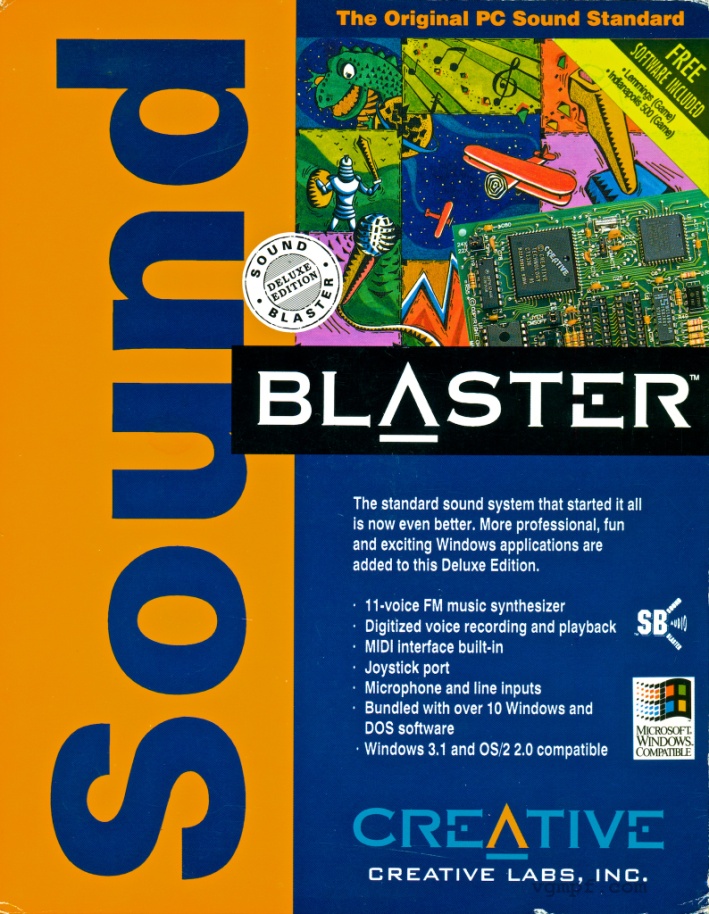
Sound Blaster от Creative – первая звуковая карта для вывода звука из компьютера
Прошли годы, и теперь звуковые карты похожи на коробочки различных размеров с кучей разных «крутилок-вертелок», которые для неискушенного пользователя выглядят практически одинаково.
Сегодня мы научимся разбираться в этом многообразии, подбирать оборудование применительно к вашим задачам, покупать то, что вам действительно нужно.
Виды звуковых карт
Давайте разделим звуковые карты на условные категории (так нам будет легче в них разобраться), разберем, для кого предназначена каждая группа и каким основным функционалом она обладает. Это поможет нам определить, какое оборудование нужно для выполнения именно тех задач, которые вы себе ставите.
1. Начнем, пожалуй, с самой простой категории звуковых карт. Это устройства, предназначенные для замены встроенной в материнскую плату ЗК в ноутбуках и персональных компьютерах. Обычно они имеют довольно небольшой корпус, часто неотключаемый провод USB. Основная задача этих устройств – вывести звук из компьютера. Опционально присутствует возможность подключения микрофона/гитары, наушников. Качество этих устройств далеко от профессионального, но и пресловутый АС97 они превосходят.
Такие устройства помогут, если в ноутбуке вдруг вышла из строя звуковая карта либо если вам необходимо выводить звук на внешнее устройство с качеством и задержками, превосходящими тот же RealTek.
Примерами таких звуковых карт могут быть карты серии UCA от Behringer, U24XL и UGM96 от ESI.

Внешняя звуковая карта для компьютера BEHRINGER UCA222
2. Следующая категория размером крупнее и функционалом шире. Эти Ззвуковые карты уже имеют на борту микрофонный предусилитель (часто с фантомным питанием), высокоомный вход для гитары, разъем для наушников. Могут обеспечить Direct Monitoring и т. д. Тем не менее это все еще портативные устройства, которые можно брать с собой, например, в парк, чтобы музицировать на открытом воздухе. Внешнего питания им не нужно, а функционала с лихвой хватает для большинства электронных музыкантов, начинающих рэперов и независимых композиторов. Так же эта группа устройств будет интересна блогерам Youtube, ведь большинству из них вряд ли нужно подключить больше одного микрофона. Качество преобразователей этих устройств на ступеньку выше, а наличие микрофонного предусилителя с фантомным питанием позволит добиться более прозрачного звучания вокала, более разборчивой записи речи.
В этой категории довольно популярны Focusrite Scarlett Solo, Behringer UM2/UMC22, Steinberg UR12.

На фото – звуковая карта Steinberg UR12 для подключения одного микрофона
3. Третья обширная категория состоит из двухканальных устройств, которые в стандартной комплектации имеют 2 входа и 2 выхода. В этой группе есть как бюджетные, так и значительно более дорогие звуковые карты. По факту от предыдущей группы они отличаются незначительно. Наличие двух полноценных входов (часто на комбинированных разъёмах) позволяет писать одновременно 2 микрофона, либо 2 гитары, либо синтезатор/пианино в стерео. Некоторые устройства этой группы имеют не 2, а 4 выхода, что позволяет подключить в небольшой студии 2 пары мониторов либо отдать звук на внешний эффект-процессор. Также интересны устройства, имеющие в качестве дополнительных цифровые разъемы S/P-DIF, которые можно использовать для подключения внешних устройств, исключая преобразование в аналог.
M-audio M-Track, Focusrite Scarlett 2i2/2i4, Behringer UMC202/UMC204, Steinberg UR22/UR242, ROLAND RUBIX22/RUBIX24 – популярные и любимые многими устройства, которые отлично подойдут для небольшой домашней студии либо музыкантам, которым необходимо писать 2 канала по входу одновременно.

На фото – небольшая домашняя студия звукозаписи
4. Мы подошли к самой функциональной, самой мощной категории ЗК. Это многоканальные интерфейсы, чаще всего выполненные в рековом или полурековом корпусе, с кучей различных кнопочек, лампочек, крутилочек и издалека похожие на пульт управления самолетом.
В этой категории есть как бюджетные устройства, например, M-audio M-Track Quad, Tascam US 4*4/US 16*08/US 20*20, Focusrite Scarlett 18i8, PRESONUS STUDIO 18|10, так и профессиональные звуковые интерфейсы фирм RME, Universal Audio, Avid, Prism sound, позволяющие писать около 12–30 каналов одновременно. Стоимость такого оборудования может достигать сотен тысяч рублей, поэтому эти устройства в основном выбирают профстудии. Устройства этого класса оборудованы высококачественными микрофонными предусилителями, обеспечивающими прозрачное и нейтральное звучание. Для таких устройств характерна низкая задержка при работе с аудио. Если вы профессионально занимаетесь музыкой, если вам необходимо писать живую ударную установку, хор, ансамбль – эти устройства именно для вас.

Профессиональная звуковая карта TASCAM US 16 x 08
Дополнительные функции.
После того как мы разобрались с группами устройств, давайте рассмотрим, какие у них могут быть дополнительные функции, наличие или отсутствие которых поможет вам определиться с выбором интерфейса:
- не все устройства оснащаются микрофонными предусилителями с фантомным питанием, поэтому если вы предполагаете использование конденсаторного микрофона, наличие такого предусилителя просто необходимо;
- не все устройства оборудуются инструментальным входом, если вы пишете только вокал, если вы видеоблогер или исполнитель рэп-музыки, вам это может быть неважно. Гитаристам же этот вход жизненно необходим;
- некоторые устройства могут обладать не одним, а двумя выходами для наушников, что будет очень полезным при записи вокала.
Для некоторых музыкантов могут быть очень полезны устройства со встроенным DSP-процессором. Этот процессор позволит применять некоторые эффекты без подключения внешнего процессора. Список возможных эффектов обычно ограничивается парой реверов, компрессором и эквалайзером, но и этого бывает достаточно.
Отдельно хотелось бы отметить устройства Universal Audio Apollo, имеющие на своем борту до четырех DSP-процессоров, с возможностью использования различных плагинов. В магазине UA можно приобрести качественные ревербераторы, эквалайзеры, компрессоры, эмуляторы ленты и другие эффект-процессоры. Работают они на этих картах практически без задержки, позволяя обогатить звучание вашего произведения.
Аудиоинтерфейс Apollo 8 Thunderbolt 2
В заключение.
Обобщая вышесказанное, при выборе интерфейса необходимо определиться со следующими параметрами:
- Количество входов/выходов. Нужно вам писать себя любимого или хор?
- Их конфигурация. Пишем конденсаторный микрофон, гитару или все вместе?
- Наличие раздельных регуляторов основного микса и наушников.
- Наличие нескольких выходов для наушников.
- Наличие цифровых входов/выходов, MIDI-интерфейса, S/PDIF, ADAT.
- Возможность работы без блока питания.
- Наличие DSP-процессора.
- Удобные драйверы, дополнительное программное обеспечение.
Ответив на эти вопросы, вы сможете с легкостью выбрать звуковую карту, которая максимально подходит под ваши требования, имеет весь необходимый функционал на текущий момент и, может быть, даже имеет некоторый запас на будущее.
Читайте также:

